思维导图可以将图片与文字结合,帮助你解决上述的种种烦恼。思维导图是聚焦某个中心话题,逐步向外发散思路的一种工具,再复杂的内容只要利用思维导图,通过逻辑抽丝剥茧,也能流畅地解释清楚,让人一目了然。
思维导图充分运用左右脑的机能,利用记忆、阅读、思维的规律,协助人们在科学与艺术、逻辑与想象之间平衡发展,从而开启人类大脑的无限潜能。思维导图因此具有人类思维的强大功能。
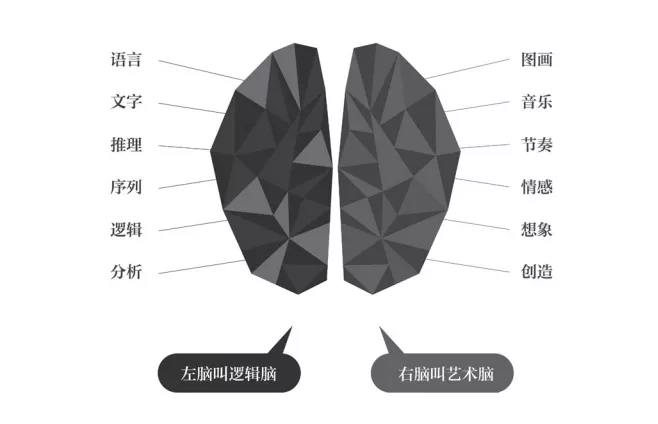
我们就选用“WPS office”来做。
因为,这是国产软件,个人版是免费使用的。
现在就来说说用WPS制作思维导图的步骤:
一、确定形式—明确思维导图主题及样式01
树状图:对事物进行分组或分类;
树状图类似于一棵树,树根是主题,枝杈是对应的子主题,而树叶一般为分类里面的内容描述。该类型的思维导图主要用来对事物进行分组或分类,较为适合记录和梳理,比如组织架构、会议记录等。
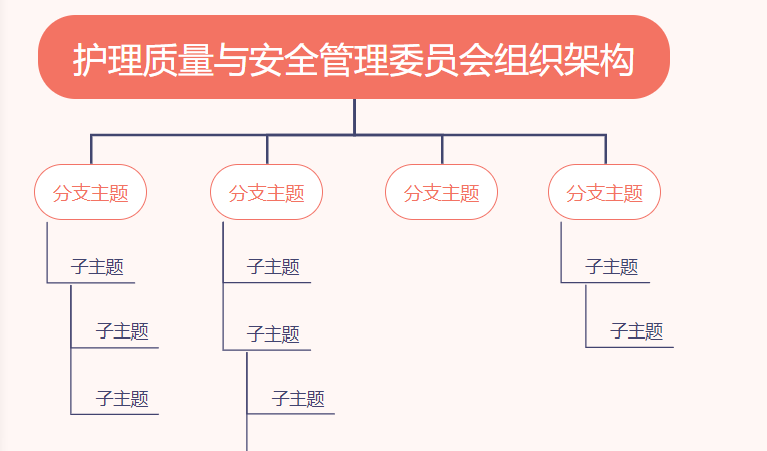
02
括号图:分析整体与部分之间的联系
括号图主题一般是事物的名称,子主题(括号内)描述其组成部分。该类型导图常用于分析事物结构,较为适合设计方案和做分析决策,比如工作总结、学习方案等。
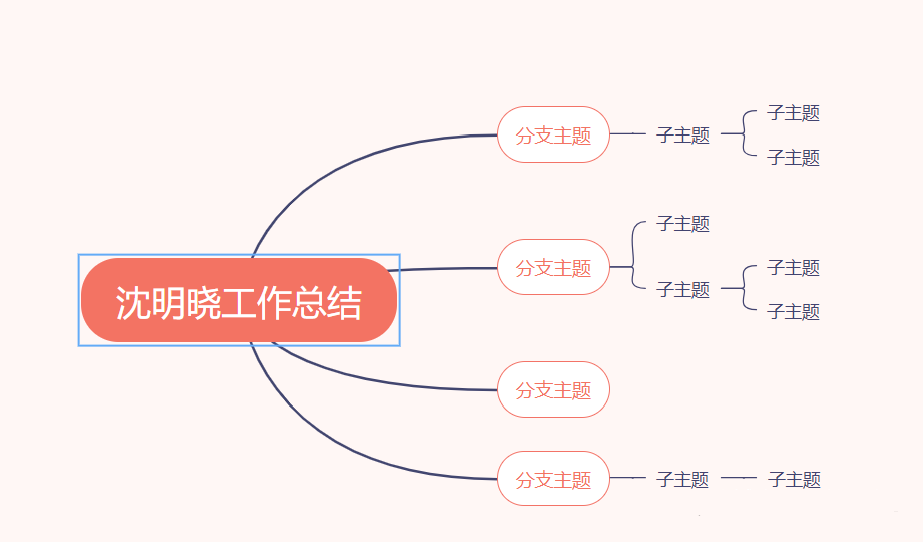
03
流程图:列举事物发展的程序、过程、步骤
流程图主题需要确定好内容,子主题内描述其发展步骤及联系等。该类型导图常用于记录事物发展流程,较为适合做计划,比如做工作流程、行程安排等。
确定好思维导图形式及主题之后,下面我们就要开始思维导图的制作了。这里以大家常用的“括号图”形式,给大家分享一下导图的制作流程。
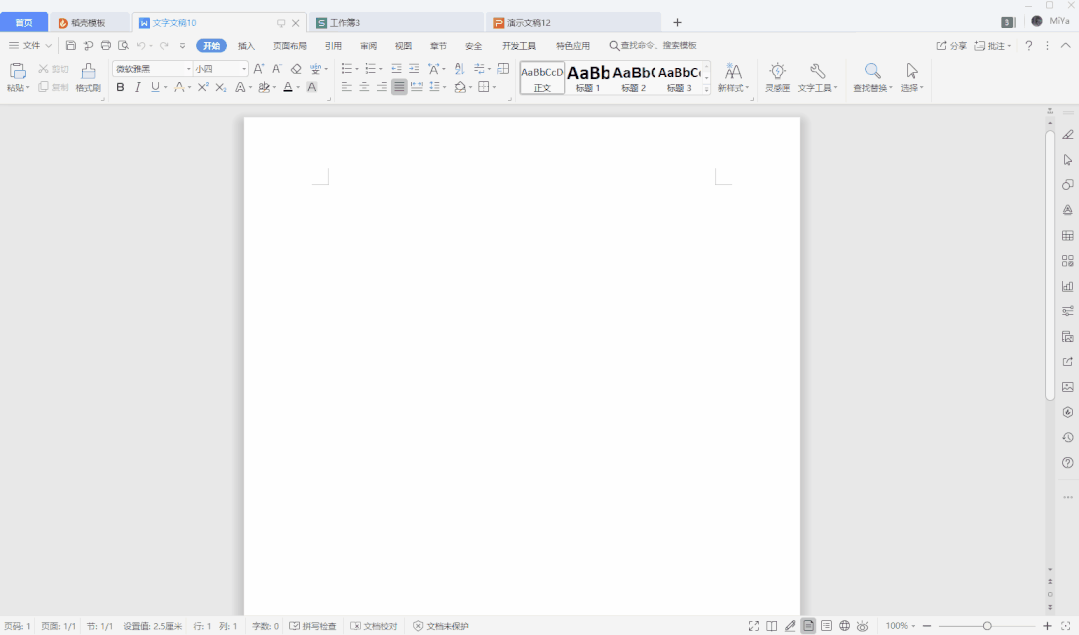
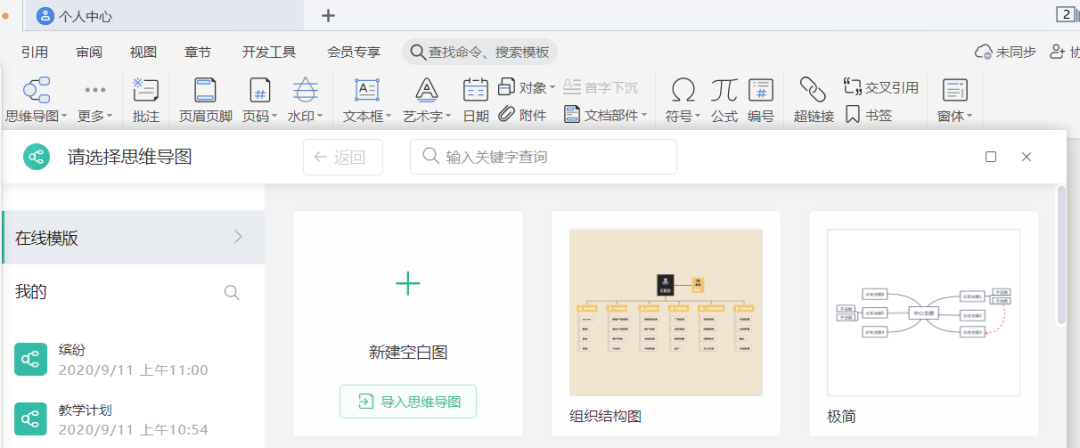
二、扩展内容-理清思维导图的逻辑
01
打开WPS后,新建一个文档。所示,先点击插入“思维导图”,然后点击“空白思维导图”。当然,你可以根据你的实际选择软件已经为你准备好的思维导图模版来修改(重点,可直接选用)
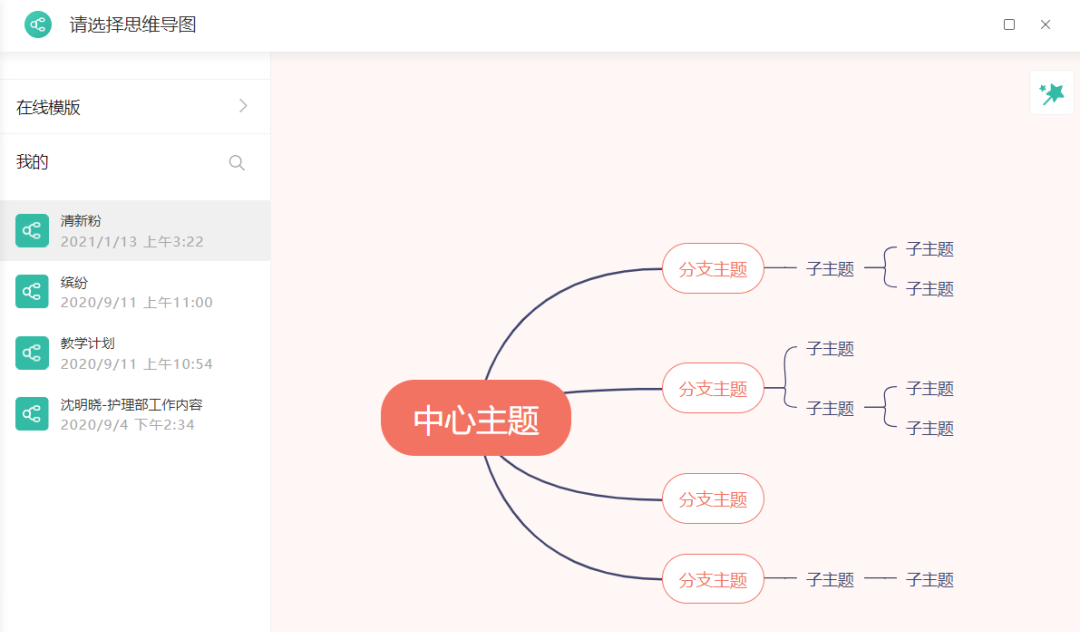
02
新建思维导图后,根据你的内容命名思维导图,即你的中心主题,如“某疾病”、“某科2021年工作计划”。也就是这个思维导图的起点。
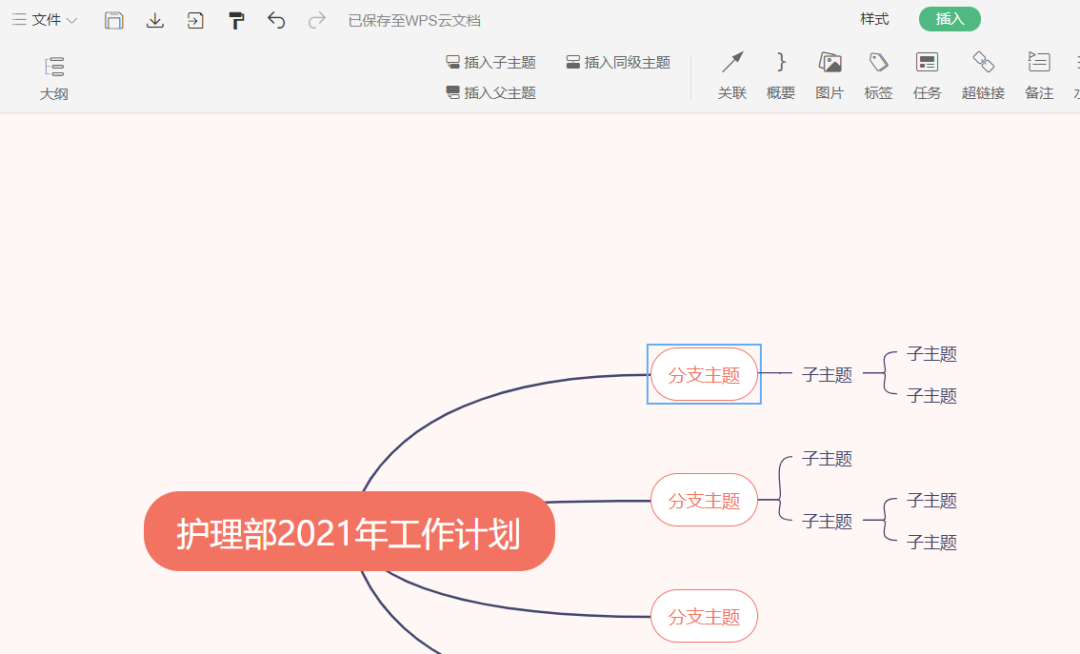
03
示,选中“插入”,然后点击“插入同级主题”,根据你的实际可以插入多个同级主题。然后选中某个“主题”,加入“子主题”,其他依此类推。
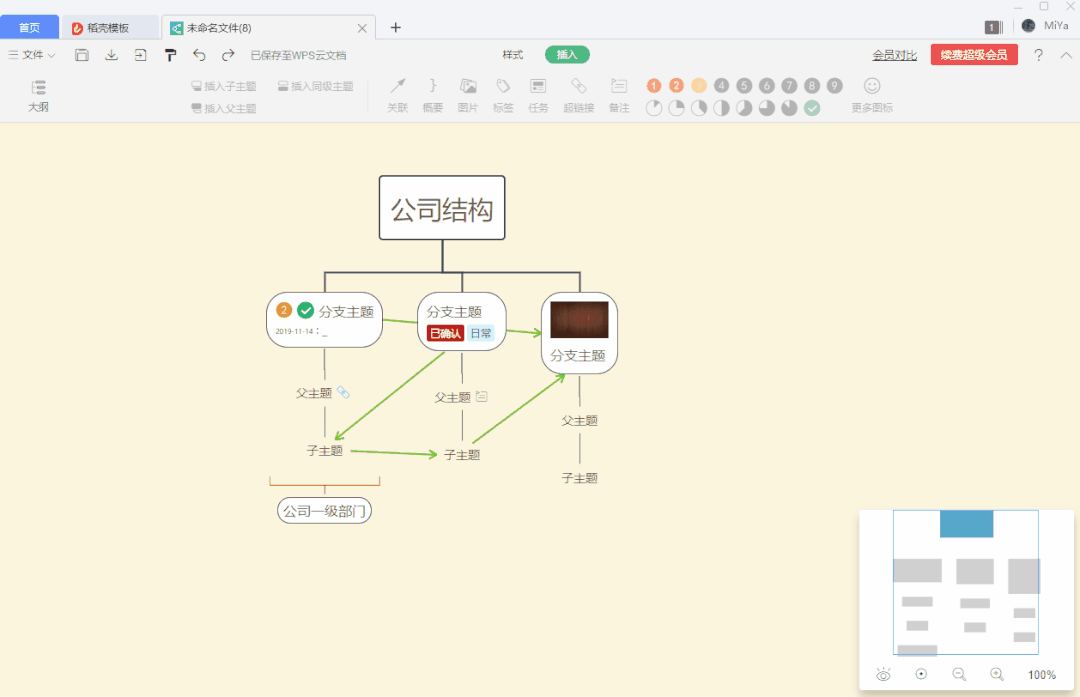
三、美化排列及导出01
制作思维导图不管是给自己看的还是展示给他人,美观也是必不可少的。
当进行思维导图美化时,可通过WPS思维导图更换画布背景、主题风格、节点背景/边框/连线颜色、样式等进行优化,让整个思维导图在视觉效果上更加条理清晰。
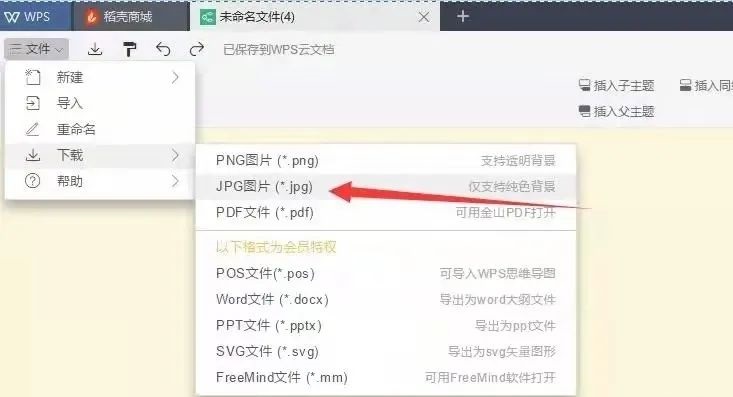
02
思维导图做好后,点击左上角“文件”“下载”“JPG图片”保存思维导图。这样保存后,就不能修改。如果只是暂存,还要修改,或者发给其他人修改。那么就要选择“POS文件”保存(需要花费money( $ _ $ ))。示
 office办公软件入门基础教程
office办公软件入门基础教程
